Cum să ștergeți memoria virtuală în laptopul sau desktopul Windows 8
credeți că este necesar să păstrați memoria virtuală gestionată automat de sistemul computerului sau setată manual de dvs. pe computer? Dacă credeți că este inutil să o păstrați, deoarece memoria fizică (RAM) a computerului dvs. este suficientă pentru a o utiliza, o puteți șterge pe computer. Pentru recenzia dvs., acest text va introduce modul de ștergere a memoriei virtuale în computerul Windows 8 cu imagini lizibile.
ghid Video despre cum să ștergeți memoria virtuală pe Windows 8:
pași pentru ștergerea memoriei virtuale în laptopul sau desktopul Windows 8:
Pasul 1: Deschideți proprietățile sistemului.
pentru a-l deschide, puteți utiliza metodele din Cum se deschid proprietățile sistemului pe computerul Windows 8.
Pasul 2: în meniul Avansat, selectați Setări în performanță.
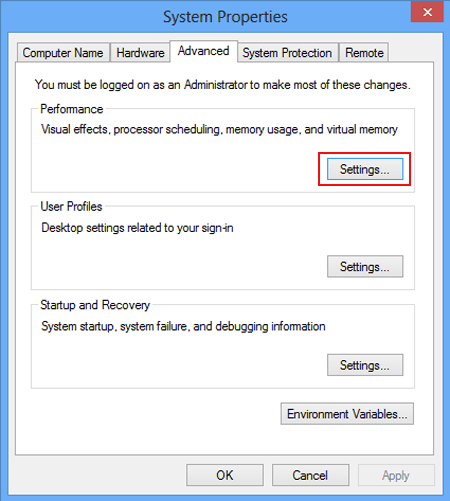
BTW, în performanță, puteți face modificări la efectele vizuale, programarea procesorului, utilizarea memoriei și memoria virtuală a computerului.
Pasul 3: pe măsură ce apare fereastra Opțiuni de performanță, alegeți Avansat și faceți clic pe butonul Modificare în memoria virtuală.
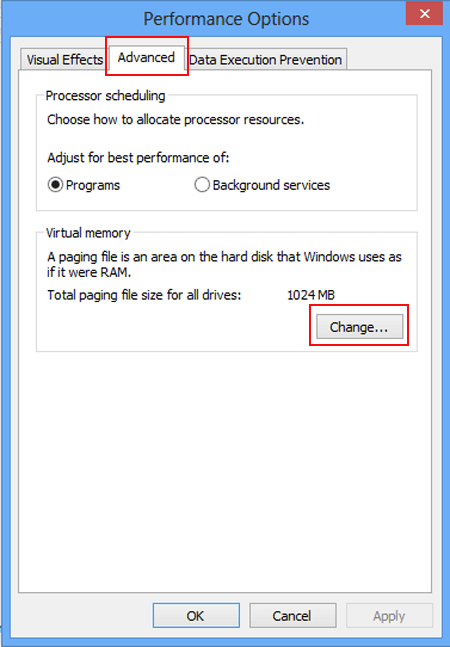
Pasul 4: selectați niciun fișier de paginare și atingeți setați în fereastra de memorie virtuală.
acest pas este puțin diferit în două circumstanțe.
1.Dacă memoria virtuală este gestionată automat de sistem, trebuie să debifați caseta înainte de a gestiona automat Dimensiunea fișierului de paginare pentru toate unitățile pentru a anula selecția implicită, apoi alegeți Fără fișier de paginare și faceți clic pe Set, după cum arată următoarea captură de ecran.

2.Să presupunem că memoria virtuală este setată manual, puteți selecta direct niciun fișier de paginare și atingeți Set.
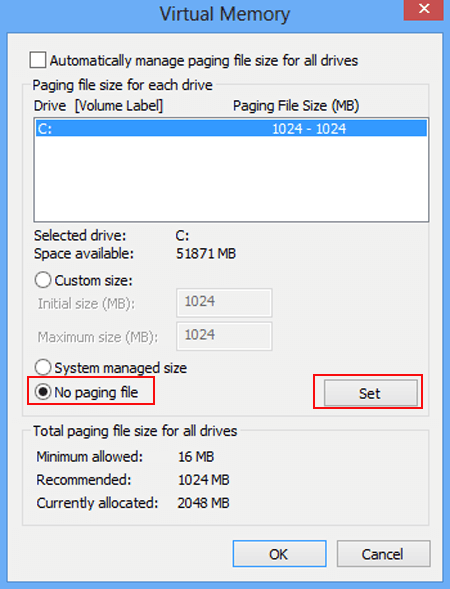
Pasul 5: în următoarea casetă de solicitare, alegeți DA pentru a dezactiva fișierul de paginare și a continua.

Pasul 6: Faceți clic pe OK când Dimensiunea fișierului de paginare este modificată la niciuna.
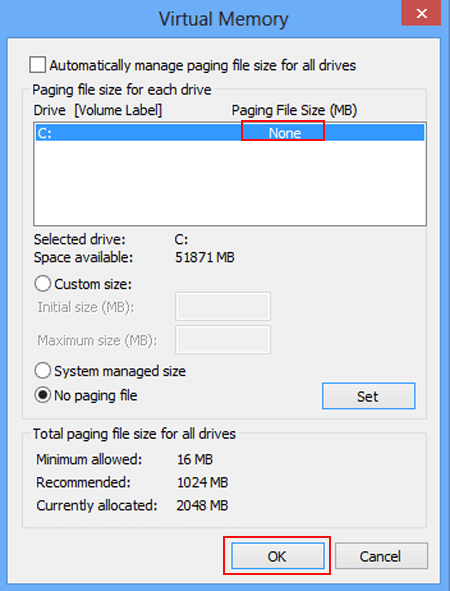
Pasul 7: atingeți OK în fereastra următoare care vă solicită să reporniți computerul, apoi mergeți la reporniți computerul.
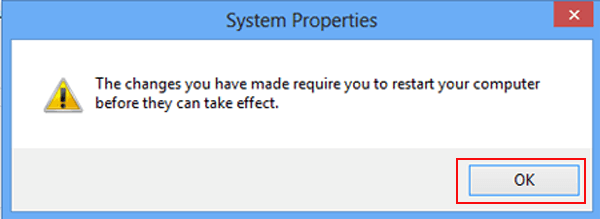
după repornire, așa cum se arată în ecranul de mai jos, Dimensiunea fișierului de paginare devine 0 MB. Adică, memoria virtuală este ștearsă cu succes.
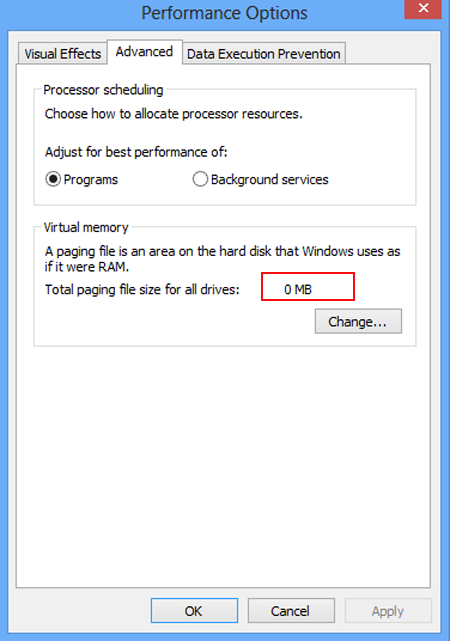
mai târziu, sunteți, de asemenea, capabil să setați memoria virtuală pe computer.
- cum să ștergeți fișierul paginii de memorie virtuală pe Windows 8
- cum să măriți memoria virtuală în Windows 8
- cum să remediați memoria virtuală scăzută pe Windows 8/8. 1
- cum să verificați memoria computerului / Windows 8